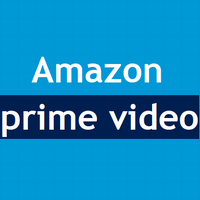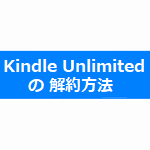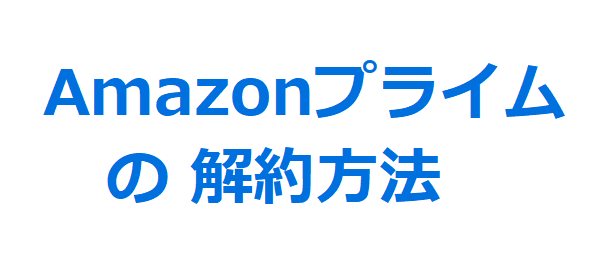
Amazonプライムは非常に便利かつ有意義に過ごせるメディアの一つ。
Amazonでのお得な買い物や、プライムビディオが安価で見放題できるのが必見システム。
そんなAmazonプライムを、パソコンとスマホで簡単に解約する方法を解説。
Amazonプライムを、パソコンとスマホで簡単に解約する方法
下記に、解約方法が分かりやすいように箇条書きで端的にまとめてみたので、契約してしまったがお金がもったいないという方は参考に。
※Amazonや楽天など解約方法などがたびたび変更になるため、ネット上の解約情報も古くなっている場合がある。この情報は2023年3月19日現在最新データだが、いつ変更になるとも限らないことを念頭に入れておこう。
まずは、パソコンからの解約方法から。
パソコンで解約する方法
1、「Amazon」にログイン。
2、右上の「アカウント&リスト」をクリック。
3、右上の「プライム」をクリック。
4、右上の「管理するプライム会員情報」をクリックし、プルダウンメニューから一番下の「プライム会員資格を終了し、特典の利用を止める」をクリック。
5、登録しておいたメールを確かめる。
解約完了。
スマホで解約する方法
1、「Amazon」にログイン。
2、右上の「自分の名前」をタップ。
3、下にスクロールし、アカウントサービス内の「プライムビディオライブラリ」をタップ。
4、検索窓右下の「自分の画像」をタップ。
5、アカウントサービス横の「すべてを表示」をタップ。
6、下にスクロールし「プライム会員情報の設定・変更」をタップ。
7、名前のすぐ下の「プライム会員情報の管理」をタップ。
8、下にスクロール使用すると別窓が開き、一番下の「プライム会員資格を終了し、特典の利用を止める」をタップ。
9、登録しておいたメールを確かめる。
解約完了。
2、右上の「自分の名前」をタップ。
3、下にスクロールし、アカウントサービス内の「プライムビディオライブラリ」をタップ。
4、検索窓右下の「自分の画像」をタップ。
5、アカウントサービス横の「すべてを表示」をタップ。
6、下にスクロールし「プライム会員情報の設定・変更」をタップ。
7、名前のすぐ下の「プライム会員情報の管理」をタップ。
8、下にスクロール使用すると別窓が開き、一番下の「プライム会員資格を終了し、特典の利用を止める」をタップ。
9、登録しておいたメールを確かめる。
解約完了。
※Amazonプライムの無料期間を何回も利用する場合の注意点で、3回目あたりになると入会できない可能性がある。つまりAmazonプライムを利用するにあたっての中事項には、先に観たいと思った物件がある場合、計画を立てた利用が賢明になる。